Wacom Tablet 오류 수정: 장치가 컴퓨터에 연결되어 있지 않습니다.
잡집 / / November 28, 2021
Wacom Tablet 오류 수정: 장치가 컴퓨터에 연결되어 있지 않습니다. Wacom Tablet을 PC에 연결하려고 하지만 연결할 수 없고 "사용자의 장치가 컴퓨터에 연결되어 있지 않습니다.” 그러면 오늘 이 문제를 해결하는 방법을 살펴보므로 걱정하지 마십시오. PC를 다시 시작하고 Wacom 태블릿을 연결한 후에도 아무 일도 일어나지 않고 태블릿에서 파란색 표시등이 깜박이지 않으므로 Wacom Desktop Center 또는 Wacom 태블릿 속성을 열면 "Wacom 장치가 컴퓨터에 연결되지 않았습니다. 컴퓨터".
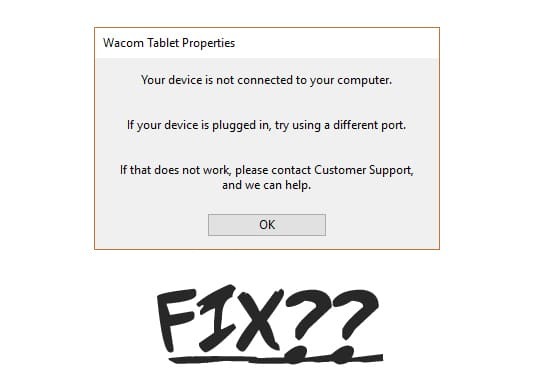
위의 오류 메시지가 나타나는 주된 이유는 손상되었거나 오래되었거나 호환되지 않는 Wacom 태블릿 드라이버 때문입니다. 일부 필수 태블릿 서비스가 시작되지 않았거나 현재 비활성화되어 있는 등 위의 문제를 일으킬 수 있는 다른 이유, USB 포트 문제 등 따라서 시간을 낭비하지 않고 아래 나열된 문제 해결 가이드를 사용하여 컴퓨터에 연결되지 않은 Wacom 장치를 수정하는 방법을 살펴보겠습니다.
내용물
- Wacom Tablet 오류 수정: 장치가 컴퓨터에 연결되어 있지 않습니다.
- 방법 1: Wacom 태블릿 서비스 다시 시작
- 방법 2: Wacom 태블릿 드라이버 재설치
- 방법 3: 공식 웹사이트에서 와콤 타블렛 드라이버 업데이트
Wacom Tablet 오류 수정: 장치가 컴퓨터에 연결되어 있지 않습니다.
확인 복원 지점 생성 문제가 발생하는 경우를 대비하여.
고급 문제 해결을 시도하기 전에 먼저 태블릿 USB 케이블을 노트북의 다른 USB 포트에 연결해 보십시오. 그러면 Wacom 태블릿이 문제 없이 작동할 수 있습니다.
방법 1: Wacom 태블릿 서비스 다시 시작
1. Windows 키 + R을 누른 다음 입력 서비스.msc Enter 키를 누릅니다.

2. 서비스 창에서 다음 서비스를 찾습니다.
와콤 전문 서비스
와콤 소비자 서비스
태블릿서비스와콤
터치 키보드 및 필기 패널 서비스
3.각각을 마우스 오른쪽 버튼으로 클릭한 다음 재시작 컨텍스트 메뉴에서.

4.이제 다시 Wacom Tablet에 액세스하면 이 문제를 해결할 수 있습니다.
방법 2: Wacom 태블릿 드라이버 재설치
1. Windows 키 + R을 누른 다음 입력 devmgmt.msc Enter 키를 눌러 엽니다. 기기 관리자.

2.확장 휴먼 인터페이스 장치 그런 다음 귀하의 와콤 타블렛 그리고 선택 드라이버를 업데이트합니다.

3. 다음 화면에서 “업데이트된 드라이버 소프트웨어 자동 검색“.

4.Windows는 자동으로 인터넷에서 Wacom 테이블용으로 사용 가능한 최신 드라이버를 검색하고 사용 가능한 업데이트가 있으면 Windows에서 자동으로 설치합니다.
5. PC를 재부팅하여 변경 사항을 저장합니다.
6.재부팅 후에도 이 문제가 계속 발생하면 장치 관리자를 열고 와콤 타블렛 그리고 선택 제거.

7.클릭 제거 계속하려면 버튼을 누릅니다.

8. PC를 다시 시작하여 변경 사항을 저장하고 Wacom Tablet 오류 수정: 장치가 컴퓨터에 연결되어 있지 않습니다.
방법 3: 공식 웹사이트에서 와콤 타블렛 드라이버 업데이트
때때로 당신은 "장치가 컴퓨터에 연결되어 있지 않습니다” 문제 Wacom 태블릿 드라이버가 손상되었거나 오래된 경우 이 문제를 해결하려면 다음을 수행해야 합니다. 태블릿 모델을 지원하는 첫 번째 드라이버 버전 다운로드 (최신 드라이버가 아님) PC에서 현재 Wacom 드라이버를 제거합니다.
1.먼저 컴퓨터에서 와콤 타블렛을 분리하십시오.
2. Windows 키 + R을 누른 다음 입력 appwiz.cpl Enter 키를 눌러 엽니다. 프로그램 및 기능.

3.지금 찾기 Wacom 또는 Wacom 태블릿 목록에서 마우스 오른쪽 버튼을 클릭하고 선택하십시오. 제거.
4. Windows 방화벽을 일시적으로 끈 다음 PC를 재부팅하여 변경 사항을 저장하십시오.
5.시스템이 다시 시작되면 이 아시아 지역에서 Wacom 드라이버를 다운로드하여 설치합니다. 와콤 홈페이지.
메모:태블릿 모델을 지원하는 첫 번째 드라이버 버전을 다운로드한 다음 PC에 설치합니다.
6. PC를 재부팅하여 변경 사항을 저장합니다.
7.시스템이 다시 시작된 후 Wacom 태블릿을 다시 연결하면 문제가 해결될 수 있습니다.
추천:
- Windows 10에서 SD 카드가 감지되지 않는 문제 수정
- SD 카드가 표시되지 않거나 작동하지 않는 문제를 해결하는 5가지 방법
- MSVCR120.dll이 Windows 10에서 누락됨 [해결됨]
- Windows 10에서 Wacom 태블릿 드라이버를 찾을 수 없는 문제 수정
위의 단계가 도움이 되었기를 바랍니다. Wacom Tablet 오류 수정: 장치가 컴퓨터에 연결되어 있지 않습니다. 그러나 이 가이드와 관련하여 여전히 질문이 있는 경우 의견 섹션에서 자유롭게 질문하십시오.



